Win11怎么打开磁盘管理?win11打开磁盘管理的方法
我们在使用电脑的过程中,磁盘管理功能是非常重要的,那么win11怎么打开磁盘管理呢?或许有的朋友还不太清楚,那么今天小编就为大家带来了win11打开磁盘管理的方法,我们一起来看看吧!
我们在使用电脑的过程中,磁盘管理功能是非常重要的,那么win11怎么打开磁盘管理呢?或许有的朋友还不太清楚,那么今天小编就为大家带来了win11打开磁盘管理的方法,我们一起来看看吧!
Win11打开磁盘管理的方法:
方法一:
1、首先进入win11系统,然后右击桌面此电脑,在出现的界面中选择“管理”进入。
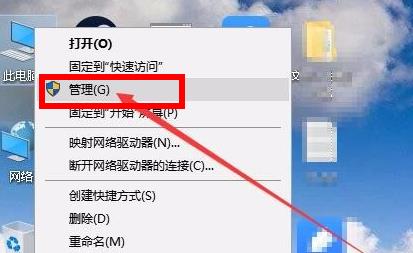
2、然后在打开的计算机管理界面中,点击界面左侧的“磁盘管理”即可。
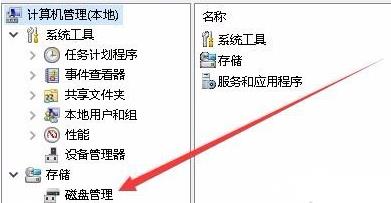
3、随后就可以进入磁盘管理功能随意的去进行设置了。
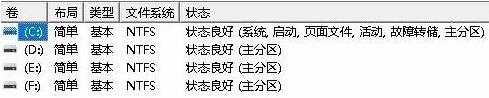
方法二:
打开运行然后在里面输入代码:diskmgmt.msc,即可进入磁盘管理功能。
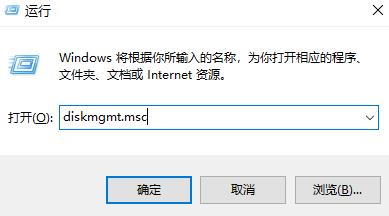
Win11教程最新文章
游戏排行
热点推荐
换一换- Win11不能拖拽文件到任务栏怎么解决?Win11拖拽文件到任务栏的方法
- 有必要装Win11专业工作站版本么?小编为你解答
- Win11右下角WiFi图标不见了怎么显示?Win11右下角WiFi图标找回方法教学
- Win11共享win7打印机提示709怎么办?Win11打印机提示709错误解决方法
- Win11磁盘清理怎么没有了?Win11磁盘清理在哪打开?
- Win11暂停更新点不了怎么办?Win11暂停更新是灰色的如何解决?
- Win11卸载更新在哪?Win11卸载更新的两种方法
- Windows沙盒无法连接网络?Win11中Sandbox沙盒不能联网解决教程
- Win11蓝屏错误代码WHEA_UNCORRECTABLE_ERROR如何解决?
- Win11 双击文件夹弹出属性怎么解决?





















